ホームサーバーの整理に関する多くの記事を読みましたが、少しのメリットを加えることにしました。
最近、ホームネットワーク用のsidboxとftboxを作成するための普遍的なアルゴリズムを自分で開発し、他の人と共有することにしました。 このようなサーバーの編成には最大1時間かかり、原則としてどのハードウェアにも適しています。
このソリューションを正常に実装するための唯一の条件は、有線インターネットからサーバーへの接続です。
だから、そもそも、Mac mini PowerPC G4を手に入れました。ギガバイトのメモリと100ギガバイトのハードドライブがあります。 そのようなものに適したマシン-それは静かに動作し、電力をほとんど消費せず、実質的にスペースを占有せず、DVD用のドライブを内蔵しています。
このような実装は、他のほとんどのハードウェアに適していますが。

まず、プラットフォームの公式Debianネットインストーラーリポジトリからダウンロードして、ディスクに書き込む必要があります。 私の場合、それはpowerpcです。
その後、いくつかの明確化を伴う標準OSインストールを実行します。ベースシステムとSSHサーバーのみをインストールする必要があります。 残りはコンソールから配置します。 ディスクレイアウトのもう1つの改良点:通常、「ディスク全体を使用する」を常に選択します。LVMと手動パーティション分割は気にしません。
したがって、システムはインストールされ、ネットワークは原則としてDHCPにしがみつきます(マシンのネットワークカードのMACアドレス用にルーターでIP予約を行います)。
まあ、実際には設定自体:
Webベースのインターフェイスを介してサーバーを管理するには、 Webminをインストールします。
システムにない場合は、必要なライブラリを追加します。
apt-get install perl libnet-ssleay-perl openssl libauthen-pam-perl libpam-runtime libio-pty-perl apt-show-versions
Webminリポジトリをサーバーのaptに追加します。
nano /etc/apt/sources.list
deb http://download.webmin.com/download/repository sarge contrib deb http://webmin.mirror.somersettechsolutions.co.uk/repository sarge contrib
aptを使用してWebminをインストールするには、SSLキーを追加してWebminリポジトリにアクセスする必要があります。
cd /root wget http://www.webmin.com/jcameron-key.asc apt-key add jcameron-key.asc
https:// ip_your_server_name:10000で利用可能になるWebminをインストールします(証明書を誓います、エラーを無視します)
apt-get update apt-get install webmin
トレントクライアントのインストール
次に、トレントクライアントを設定する必要があります。 最もシンプルで最適なソリューションはTransmissionです。 非常に簡単かつ迅速に構成され、Windows用のクライアントがあります。 インストールします。
apt-get update apt-get install transmission-daemon transmission
伝送は、/ var / lib / transmission-daemon / infoにあるsettings.jsonn構成ファイルを使用して構成します。 編集する前に、Transmissionを停止する必要があります。そうしないと、プログラムの実行中にファイルに加えられた変更がデフォルトの変更に置き換えられます。
/etc/init.d/transmission-daemon stop
通常、次のパラメーターのみを変更します。
download-dir: /home/____ rpc-password: __ rpc-username: __ rpc-whitelist-enabled: false
その後、ファイルを保存してTransmissionを実行する必要があります。
/etc/init.d/transmission-daemon start
Transmission設定ファイルで指定した/ home /ディレクトリにフォルダーを作成し、適切な権限を付与することを忘れないでください。
mkdir /home/____ chmod 777 /home/____
これで、Transmissionがどのように機能するかを確認し、ダウンロードするものをすでに配置できます。 これを行うには、ブラウザにアドレスを入力するだけです:
http:// yourserver_address:9091

WindowsにはTransmisson-remote-guiがあり、Googleで簡単に見つけることができます。 インストール後、サーバーのアドレス、settings.jsonで指定したユーザー名とパスワードを入力し、torrentファイルと新しいクライアントの関連付けを設定する必要があります。 すべてのダウンロードは自動的にサイドボックスに追加されます。
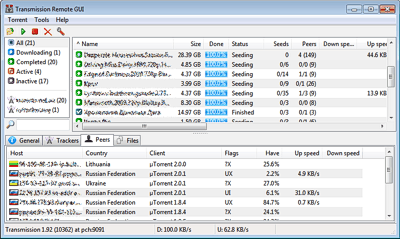
Sambaをインストールする
Windowsネットワークからこれらのファイルにアクセスするには、 Sambaをインストールして構成する必要があります。 ホームネットワークにサーバーがなく、外部に公開されていないため、設定は気にしません。 したがって、インストールアルゴリズムは次のようになります。
他のコンピューター上のファイルにアクセスできる機能を備えたSambaサーバーをインストールします。
aptitude install samba smbclient smbfs
彼らが言うように、すべての消防士のために、Samba設定ファイルのバックアップコピーを作成します。
cp /etc/samba/smb.conf /etc/samba/smb.conf.backup
設定ファイルを編集して、次のパラメーターを追加します。
nano /etc/samba/smb.conf
[global] workgroup = _____ netbios name = _ server string = __ security = share browseable = yes [share] path = /home/____ comment = mediafiles readonly = No guest ok = Yes
ファイルを保存し、Sambaを再起動します。
/etc/init.d/samba restart
これで、Windwos Explorerのアドレスバーで指定することにより、このフォルダーに入ることができます\\ ip_ your_server
FTPセットアップ
FTPを介した外部アクセスを設定する必要がある場合、これは以前のすべてと同じくらい簡単に実行されます。
Webmin:https:// ip_your_server_name:10000に移動します(証明書を誓う、エラーを無視します)。
セクションWebmin-> Webmin settingsに移動し、ロシア語(UTF-8形式)を設定します。 ページを更新しています。
[システム]-> [ソフトウェアマネージャー]セクションに移動し、[APTからのパッケージ]にチェックマークを付け、検索バーにproftpdを指定して、[APTで検索]をクリックします。 その後、WebminはProFTPD ftpサーバーをインストールします。 ページを更新し、[サービス]-> [ProFTPサーバー]-> [ファイルとディレクトリ]に移動し、[ユーザーをディレクトリに制限する]-> [ホームディレクトリ]を指定します。 変更を保存します。
[システム]-> [ユーザーとグループ]に移動します。 サーバーにDebian Linuxをインストールするときに新規として指定したユーザーを選択し、ホームディレクトリを/ home / your_folder_for_ダウンロードしたトレントとして指定します。 設定を保存します。
忠実にするために、焼きたてのサーバーを再起動します。
reboot
停止と混同しないでください-これはサーバーをシャットダウンするコマンドです!
実際、これでホームサーバーの構成は完了です。
使用をお楽しみください!
参照:
DebianにWebminをインストールする
Debian / UbuntuにTransmissionをインストールする方法
Debian GNU / LinuxおよびUbuntu LinuxでのSambaのインストールと構成